-
December 17th, 2014, 18:13
#1
عضو جدید

 آموزش طراحی سایت در دریم ویور
آموزش طراحی سایت در دریم ویور
اولین قدم در ایجاد برنامه اینترانت مشتری ما است که برای ساخت پایگاه داده است . بر اساس پاسخ های ما در مرحله برنامه ریزی ما را دریافت، ما خواهد بود ساخت چهار جداول پایگاه داده برای ذخیره داده های ما. پس از جداول ایجاد می کند، ما می توانیم روابط بین کسانی که به آنها نیاز دارید را تعریف کنیم. ایجاد جداول
چهار جداول ما می رویم به ساخت جدول منابع انسانی، جدول اطلاعات خدمات، جدول دپارتمان مدیریت سایت، و جدول نام کاربری / رمز عبور. جدول منابع انسانی خواهد تمام اطلاعات که KrystalClear ممکن است در یک فایل کارمند معمولی دارای ذخیره کنید. اطلاعات دموگرافیک مانند نام، آدرس، و اطلاعات تماس با حاضر همراه با اطلاعات سازمانی مانند عنوان، بخش، محل، و به نام سرپرست کارمند خواهد بود. ما می رویم به با اصول اولیه شروع و در صورت KrystalClear می خواهد، می تواند زمینه در تاریخ بعد اضافه کنید.
1 ایجاد جدول منابع انسانی
باز مایکروسافت دسترسی به ایستگاه های کاری خود را.
از نوار منو، فایل را انتخاب کنید، جدید.
در پنل فایل جدید، نشان داده شده در شکل 1 ، یک پایگاه داده خالی را انتخاب کنید.
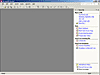 شکل 1 را انتخاب کنید برای ایجاد یک پایگاه داده خالی از پانل فایل های جدید.
شکل 1 را انتخاب کنید برای ایجاد یک پایگاه داده خالی از پانل فایل های جدید. با استفاده از فایل جدید کادر محاوره ای پایگاه داده، ایجاد یک پوشه به نام KrystalClear در پوشه اسناد خود را من. همانطور که در نشان داده شده است شکل 2 ، نام kc_corporation_0493.mdb فایل و روی ایجاد کلیک کنید.
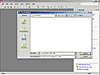 شکل 2 به دلایل امنیتی، به پایگاه داده خود را فایل یک نام منحصر به فرد.
شکل 2 به دلایل امنیتی، به پایگاه داده خود را فایل یک نام منحصر به فرد. در پنجره پایگاه داده، کلیک کنید طبقه بندی جداول و سپس ایجاد جدول در طراحی نمایش را انتخاب کنید.
از نظر طراحی، اضافه کردن اطلاعات با استفاده از پارامترهای نشان داده شده در جدول 1.
داده های جدول 1 نمونه برای جدول منابع انسانی
نام درست |
نوع داده ها |
درست اندازه |
ضروری |
اجازه صفر طول |
ایندکس شده |
EmployeeID |
متن |
11 |
بله |
بدون |
بله (بدون موارد تکراری) |
نام خانوادگی |
متن |
50 |
بدون |
بله |
بدون |
نام کوچک |
متن |
50 |
بدون |
بله |
بدون |
HomeAdd |
متن |
50 |
بدون |
بله |
بدون |
شهرستان |
متن |
25 |
بدون |
بله |
بدون |
HomeState |
متن |
2 |
بدون |
بله |
بدون |
زیپ |
متن |
10 |
بدون |
بله |
بدون |
HomePhone |
متن |
50 |
بدون |
بله |
بدون |
عنوان |
متن |
50 |
بدون |
بله |
بدون |
بخش |
متن |
50 |
بدون |
بله |
بدون |
گسترش |
متن |
10 |
بدون |
بله |
بدون |
HireDate |
تاریخ / زمان |
N / A |
بدون |
N / A |
بدون |
EditPages |
بله / |
N / A |
بدون |
بدون |
بدون |
شما در حال حاضر باید یک جدول که به نظر می رسد مثل یک در دارند شکل 3 .
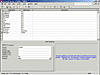 شکل 3 ساختار جدول منابع انسانی.
شکل 3 ساختار جدول منابع انسانی. راست کلیک بر روی جعبه خاکستری به سمت چپ از EmployeeID و کلید اولیه را از منوی زمینه را انتخاب کنید. با نشان می دهد که EmployeeID کلید اصلی است، هیچ دو پرونده اجازه خواهد داشت به همان ID کارمند. این تضمین می کند که هیچ نوشته ای تکراری به پایگاه داده اضافه شده است.
ذخیره جدول به عنوان tbHR و بستن جدول.
توجه قواعد نامگذاری این ایده خوبی است برای به عادت استفاده از قواعد نامگذاری به اشیاء پایگاه داده خود را دریافت کنید. به عنوان مثال، با نام بردن از tbHR جدول، ما می تواند به سرعت به عنوان یک جدول توسط پیشوند سل شناسایی این شی. به نظر نمی رسد به عنوان مهم زمانی که به دنبال در نام جدول را از درون دسترسی، اما زمانی که شما خیره در 300 خط کد و تلاش برای شناسایی اینکه آیا کد شما درست است، آن را می سازد همه چیز را بسیار ساده تر. علاوه بر این، جلوگیری از استفاده از فضاهای در نام پرونده خود را و نام درست. مسائل است که می تواند از درون نمایش داده شد SQL خود را بوجود می آیند اگر شما استفاده از فضاهای وجود دارد. در عوض، با هم اجرا شخصیت ها و استفاده از حروف بزرگ به معنی که در آن یک فضای ممکن (به عنوان در نام خانوادگی) رخ می دهد. اگر شما واقعا می خواهید به آن را آسان تر برای شناسایی جداول خود را هنگام جستجو از طریق کد خود را، شما می توانید یک پیشوند به نام ستون که منطبق نام جدول اضافه کنید. به عنوان مثال، ستون نام خانوادگی در جدول tbHR می توان نام برد HRLastName.
ما در حال حاضر یک جدول که شامل زمینه برای کارکنان ما است. در اکثر موارد، زمینه مربوط به اطلاعات خود و وضعیت شرکت. درست EditPages، با این حال، در پاسخ به ارتباط ما با KrystalClear ایجاد شده است. این درست است اجازه می دهد تا منابع انسانی نشان می دهد که دسترسی به ویرایش این صفحه را دارد. هنگامی که با درست وزارت ترکیب، نه تنها ما می دانیم که آیا که کارمند می تواند صفحات را ویرایش کنید، اما برای چه گروه. گام بعدی این است برای ایجاد جدول که اجازه می دهد تا اطلاعات خدمات به اختصاص یک دارایی (به عنوان مثال، کامپیوتر، تلفن، و یا پیجر) به یک کارمند خاص.
2 ساختمان جدول اطلاعات خدمات
در پنجره پایگاه داده، دسته جداول را انتخاب کنید و ایجاد جدول در طراحی نمایش را انتخاب کنید.
از نظر طراحی، اضافه کردن اطلاعات با استفاده از پارامترهای نشان داده شده در جدول 2.
جدول 2 داده های نمونه برای جدول اطلاعات خدمات
نام درست |
نوع داده ها |
درست اندازه |
ضروری |
اجازه صفر طول |
ایندکس شده |
AssetID |
AutoNumber |
عدد صحیح بلند |
N / A |
N / A |
بله (بدون موارد تکراری) |
EmployeeID |
متن |
11 |
بدون |
بله |
بدون |
AssetType |
متن |
25 |
بدون |
بله |
بدون |
AssetBrand |
متن |
25 |
بدون |
بله |
بدون |
AssetModel |
متن |
50 |
بدون |
بله |
بدون |
AssetSerial |
متن |
50 |
بدون |
بله |
بدون |
تاریخ واگذار |
تاریخ / زمان |
N / A |
بدون |
N / A |
بدون |
تاریخ بازگشت |
تاریخ / زمان |
N / A |
بدون |
N / A |
بدون |
ReturnReason |
یادداشت |
N / A |
بدون |
بله |
بدون |
شما در حال حاضر باید یک جدول که به نظر می رسد مثل یک در دارند شکل 4 . به دنبال بیش از میز، شما باید یک گروه از زمینه های که نام منحصر به فرد، انواع داده که مطابقت داده خواهد شد که در سوابق ذخیره شده، و طول رشته مناسب را ببینید. مراقب باشید در هنگام تنظیم طول رشته خود را به دلیل مجموع اندازه درست خود را به طور مستقیم بر اندازه پایگاه داده خود را. این ایده خوبی است برای تخمین به عنوان نزدیک که ممکن است چگونه بسیاری از شخصیت های در حال رفتن لازم برای برای یک میدان است. اگر چه شما نمی خواهید به اختصاص بیش از حد بسیاری از شخصیت ها و افزایش اندازه پایگاه داده خود را، شما هم نمی خواهم به ریز ریز کردن قطعه از داده (که دسترسی را انجام خواهد داد اگر داده های ارائه شده برای اندازه درست خیلی بزرگ است). علاوه بر نام زمینه، نوع داده ها، و اندازه، ما نیز نشان داده اند که هیچ یک از زمینه ها در پایگاه داده باید زمینه های مورد نیاز و تنها زمینه AssetID باید درست AutoNumber باشد. هنگامی که ساخت برنامه های کاربردی پویا، بهتر است به استفاده از یک تکنیک به نام
تایید فرم را به اطمینان حاصل شود که اطلاعات کاربر وارد شده است مطابق با نیازهای شما. اگر شما انتخاب می کنید که اجازه می دهد پایگاه داده برای تعیین اینکه آیا یک میدان مورد نیاز است، زمانی که داده های از دست رفته مواجه است، یک پیام خطا بسیار مرموز در مرورگر نمایش داده (است که تمایل به دمدمی مزاجی کاربران از). اگر، با این حال، شما با استفاده از اعتبار سنجی فرم، شما می توانید پیام خطا خود را با یک پیام مودبانه روشن است که اجازه می دهد کاربر می دانید چه چیزی اشتباه است سفارشی و چگونه او می تواند آن را اصلاح.
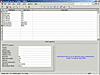 شکل 4 ساختار جدول اطلاعات خدمات.
شکل 4 ساختار جدول اطلاعات خدمات. کلیک راست کنید جعبه خاکستری به سمت چپ از AssetID و کلید اولیه را از منوی زمینه را انتخاب کنید.
ذخیره جدول به عنوان tbIS و بستن آن. جدول سوم که ما می رویم به ایجاد اجازه می دهد تا هر بخش به روز رسانی اطلاعات موجود در سایت اینترانت دپارتمان آن است.
3 ایجاد جدول برای مدیریت دپارتمان سایت
در پنجره پایگاه داده، دسته جداول را انتخاب کنید و ایجاد جدول در طراحی نمایش را انتخاب کنید.
از نظر طراحی، اضافه کردن اطلاعات با استفاده از پارامترهای نشان داده شده در جدول 3.
جدول 3 داده نمونه برای جدول دپارتمان مدیریت سایت
نام درست |
نوع داده ها |
درست اندازه |
ضروری |
اجازه صفر طول |
ایندکس شده |
PageID |
AutoNumber |
عدد صحیح بلند |
N / A |
N / A |
بله (بدون موارد تکراری) |
بخش |
متن |
50 |
بدون |
بله |
بدون |
PAGETITLE |
متن |
100 |
بدون |
بله |
بدون |
NavLink1Text |
متن |
50 |
بدون |
بله |
بدون |
NavLink1URL |
متن |
50 |
بدون |
بله |
بدون |
NavLink2Text |
متن |
50 |
بدون |
بله |
بدون |
NavLink2URL |
متن |
50 |
بدون |
بله |
بدون |
NavLink3Text |
متن |
50 |
بدون |
بله |
بدون |
NavLink3URL |
متن |
50 |
بدون |
بله |
بدون |
MainPageData |
یادداشت |
N / A |
بدون |
بله |
بدون |
LastUpdated |
تاریخ / زمان |
N / A |
بدون |
N / A |
بدون |
شما در حال حاضر باید یک جدول که به نظر می رسد مثل یک در دارند شکل 5 .
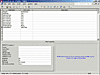 شکل 5 ساختار جدول دپارتمان مدیریت سایت.
شکل 5 ساختار جدول دپارتمان مدیریت سایت. کلیک راست کنید جعبه خاکستری به سمت چپ از PageID و کلید اولیه را از منوی زمینه را انتخاب کنید.
ذخیره جدول به عنوان tbPageMgmt و بستن آن. آخرین جدول ما نیاز به ایجاد فروشگاه نام کاربری و کلمه عبور اجازه می دهد که کاربران برای ورود به سیستم در داخل و خارج از اینترانت. ما ذخیره این اطلاعات در یک جدول جداگانه به طوری که کارمند می تواند نام کاربری و رمز عبور خود را بدون این که بخش قابل مشاهده از رکورد کارمند خود را داشته باشد.
4 ایجاد نام کاربری / جداول رمز عبور
در پنجره پایگاه داده، دسته جداول را انتخاب کنید و ایجاد جدول در طراحی نمایش را انتخاب کنید.
از نظر طراحی، اضافه کردن اطلاعات با استفاده از پارامترهای نشان داده شده در جدول 4.
جدول 4 اطلاعات نمونه برای نام کاربری / جدول رمز عبور
نام درست |
نوع داده ها |
درست اندازه |
ضروری |
اجازه صفر طول |
ایندکس شده |
شناسه |
AutoNumber |
عدد صحیح بلند |
N / A |
N / A |
بله (بدون موارد تکراری) |
EmployeeID |
متن |
11 |
بدون |
بله |
بدون |
نام کاربری |
متن |
50 |
بدون |
بله |
بدون |
رمز عبور |
متن |
50 |
بدون |
بله |
بدون |
LastLogin |
تاریخ / زمان |
N / A |
بدون |
N / A |
بدون |
شما در حال حاضر باید یک جدول که به نظر می رسد مثل یک در دارند شکل 6 .
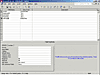 شکل 6 ساختار جدول نام کاربری / رمز عبور.
شکل 6 ساختار جدول نام کاربری / رمز عبور. کلیک راست کنید جعبه خاکستری به سمت چپ از شناسه و کلید اولیه را از منوی زمینه را انتخاب کنید.
ذخیره جدول به عنوان tbUserID و بستن آن.
- - - Updated - - -
شما در حال حاضر باید یک جدول که به نظر می رسد مثل یک در دارند شکل 6 .
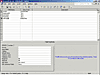 شکل 6 ساختار جدول نام کاربری / رمز عبور.
شکل 6 ساختار جدول نام کاربری / رمز عبور.
کلیک راست کنید جعبه خاکستری به سمت چپ از شناسه و کلید اولیه را از منوی زمینه را انتخاب کنید.
ذخیره جدول به عنوان tbUserID و بستن آن.
-
-
December 17th, 2014 18:13
# ADS
شکل 1 را انتخاب کنید برای ایجاد یک پایگاه داده خالی از پانل فایل های جدید.
شکل 2 به دلایل امنیتی، به پایگاه داده خود را فایل یک نام منحصر به فرد.
شکل 3 ساختار جدول منابع انسانی.
شکل 4 ساختار جدول اطلاعات خدمات.
شکل 5 ساختار جدول دپارتمان مدیریت سایت.
شکل 6 ساختار جدول نام کاربری / رمز عبور.
شکل 6 ساختار جدول نام کاربری / رمز عبور.







 پاسخ با نقل قول
پاسخ با نقل قول